Аўтар:
Robert Simon
Дата Стварэння:
16 Чэрвень 2021
Дата Абнаўлення:
1 Ліпень 2024
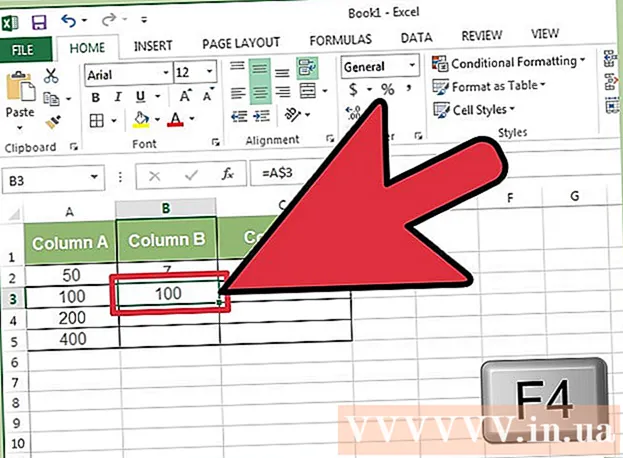
Задаволены
Капіяваць формулы паміж радкамі і слупкамі ў Excel не складана. Аднак вы не заўсёды атрымаеце патрэбныя вынікі. У гэтым выпадку альбо калі вы атрымліваеце памылкі #REF і / або DIV0, вам давядзецца прачытаць больш пра абсалютныя і адносныя спасылкі, каб вызначыць, дзе вы памыліліся. На шчасце, вам не трэба будзе карэктаваць кожную ячэйку вашай табліцы з 5000 радкоў, каб мець магчымасць капіяваць і ўстаўляць яе зноў. Ёсць простыя спосабы аўтаматычнага абнаўлення формул у залежнасці ад іх становішча альбо іх дакладнага капіравання без неабходнасці мяняць якія-небудзь значэнні.
Крокі
Спосаб 1 з 4: Перацягніце, каб скапіраваць формулу ў некалькі вочак
Увядзіце формулу ў адну вочка. Любая формула пачынаецца са знака = затым функцыя альбо алгарытм, які вы хочаце выкарыстоўваць. Тут мы будзем выкарыстоўваць у якасці прыкладу простую электронную табліцу і будзем дадаваць разам слупкі A і B:

Націсніце Enter, каб вылічыць формулу. Пры націску клавішы ўводу формула будзе ўведзена і разлічана. Хоць адлюстроўваецца толькі канчатковы вынік (19), на самай справе ў электроннай табліцы па-ранейшаму знаходзіцца ваша формула.
Націсніце правы ніжні кут арыгінальнай ячэйкі. Перамясціце паказальнік мышы ў правы ніжні кут ячэйкі, якую вы толькі што адрэдагавалі. Курсор ператворыцца ў знак + тлусты.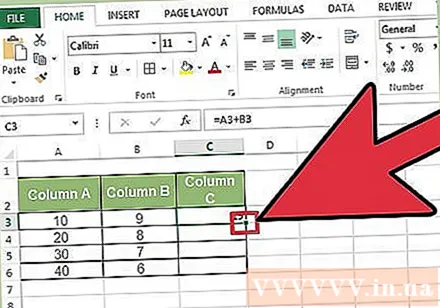
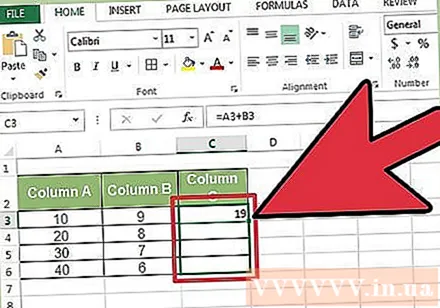
Утрымлівайце і перацягвайце мыш па калонцы ці радку, куды вы хочаце скапіяваць формулу з зыходнай вочкі. Утрымлівайце кнопку кампутарнай мышы і перацягвайце курсор уніз, уніз па слупку альбо па гарызанталі ў радку, дзе вы хочаце адрэдагаваць формулу (выдзеленая вобласць). Формула, якую вы ўвялі раней, будзе аўтаматычна ўведзена ў ячэйкі, якія вы толькі што вылучылі. Адносныя спасылкі на ячэйкі будуць аўтаматычна абнаўляцца на аснове ячэек, якія маюць аднолькавае адноснае становішча. Выкарыстаная формула і вынікі, адлюстраваныя ў нашай прыкладной электроннай табліцы, будуць выглядаць так: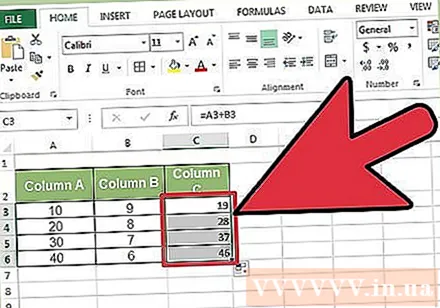
Двойчы пстрыкніце знак плюс, каб запоўніць формулу з слупка. Замест таго, каб утрымліваць мыш і цягнуць, вы можаце перамясціць мыш у правы ніжні кут і двойчы пстрыкнуць, калі паказальнік ператворыцца ў знак +. На гэты момант формула будзе аўтаматычна скапіравана ва ўсе ячэйкі слупка.- Excel перастане запаўняць слупок, калі сутыкнецца з пустой ячэйкай. Такім чынам, калі ў даведачных дадзеных ёсць прабел, вам прыйдзецца паўтарыць гэты крок, каб працягнуць запаўненне раздзела слупка пад прабелам.
Спосаб 2 з 4: Устаўце, каб скапіраваць формулу ў некалькі вочак
Увядзіце формулу ў адну вочка. Для любой формулы трэба пачынаць са знака = затым выкарыстоўвайце патрэбную функцыю альбо алгарытм. Тут мы возьмем просты прыклад электроннай табліцы і прыступім да складання двух слупкоў A і B разам:
Націсніце Enter, каб вылічыць формулу. Пры націску клавішы ўводу формула будзе ўведзена і разлічана. Нягледзячы на тое, што адлюстроўваюцца толькі вынікі (19), у табліцы ўсё яшчэ захоўваюцца вашы формулы.
- Націсніце і скапіруйце вочка, якая змяшчае зыходную формулу (CTRL + C).
- Абярыце ячэйкі, куды вы хочаце скапіяваць прыведзеную вышэй формулу. Націсніце на вочка і выкарыстоўвайце мыш ці клавішы са стрэлкамі для перацягвання ўверх / уніз. У адрозненне ад метаду вуглавога перацягвання, ячэйкі, у якія вы хочаце скапіяваць формулу, не павінны знаходзіцца побач з зыходнай ячэйкай.
- Уставіць (CTRL + V). рэклама
Спосаб 3 з 4: Скапіруйце формулу правільна
Вы можаце выкарыстоўваць гэты метад для хуткага капіравання формулы без змены спасылак на ячэйкі. Часам ваша вялікая электронная табліца запаўняецца формуламі, і вы проста хочаце іх скапіяваць дакладна. Пераўтварыць усё ў абсалютныя спасылкі на ячэйкі (апісана ў раздзеле пра спасылкі на ячэйкі) не так весела, асабліва калі вам давядзецца вярнуцца да гэтага пасля таго, як скончыце. Выкарыстоўвайце гэты метад для хуткага пераключэння формул, якія выкарыстоўваюць адносныя спасылкі на ячэйкі ў іншым месцы, не мяняючы спасылкі. У нашай прыкладной табліцы слупок C трэба скапіяваць у слупок D: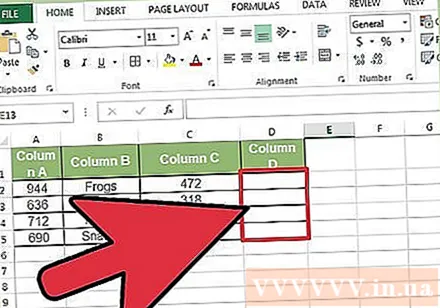
- Калі вы хочаце скапіраваць формулу толькі ў адну вочка, перайдзіце да апошняга этапу ("Паспрабуйце розныя метады") гэтага раздзела.
Адкрывае акно "Пошук". У большасці версій Excel вы можаце знайсці яго, націснуўшы ўкладку "Галоўная старонка" уверсе акна Excel, а затым націснуўшы пункт "Знайсці і выбраць" у раздзеле "Рэдагаванне" акна Excel. гэтая карта. Вы таксама можаце выкарыстоўваць спалучэнне клавіш CTRL F.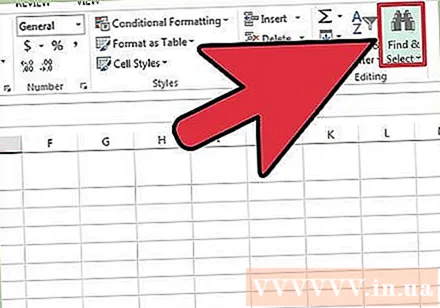
Знайдзіце і заменіце знак "=" іншым сімвалам. Увядзіце "=", націсніце "Знайсці ўсё", а затым увядзіце яшчэ адзін сімвал у поле "Замяніць на". Любая формула (якая заўсёды пачынаецца са знака =) будзе аўтаматычна пераўтворана ў радок сімвалаў, якія пачынаюцца з пэўнага сімвала. Давайце заўсёды выкарыстоўвайце сімвалы, якіх яшчэ няма ў вашай табліцы. Напрыклад, заменіце яго на # альбо &, альбо больш доўгі радок, напрыклад ## &.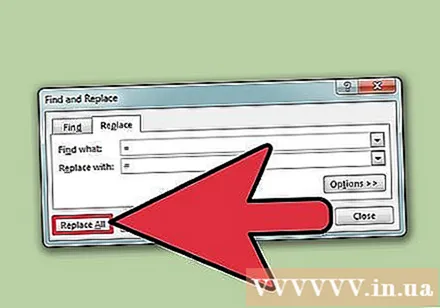
- Не выкарыстоўваць * ці? таму што яны ўскладняць наступныя крокі.
Скапіруйце і ўстаўце вочкі. На гэты момант вы можаце выбраць любыя вочкі, якія вы хочаце скапіяваць, і ўставіць іх у іншае месца. Паколькі Excel больш не разумеецца як формула, зараз вы можаце дакладна скапіяваць вышэйзгаданыя вочкі.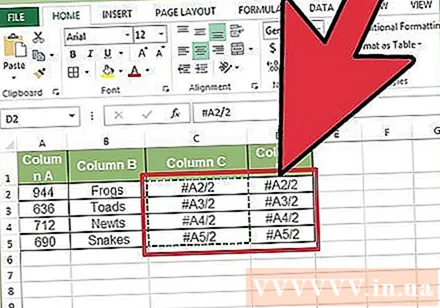
Зноў выкарыстоўвайце функцыю "Пошук і замена", каб змяніць яе назад. Цяпер у вас ёсць рэцэпт там, дзе вы яго хочаце, зараз вы можаце скарыстаць яго "Знайсці ўсё" і "Замяніць на". У нашым прыкладзе электроннай табліцы мы знойдзем радок "## &", заменім яе знакам "=", каб ячэйкі зноў былі формуламі і маглі працягваць рэдагаванне электроннай табліцы, як звычайна:
Паспрабуйце іншыя метады. Калі па якіх-небудзь прычынах вышэйапісаны спосаб не працуе, альбо калі вы занепакоеныя тым, што іншае змесціва ў вочку можа выпадкова змяніцца опцыяй "Замяніць усё", для вас ёсць некалькі іншых спосабаў: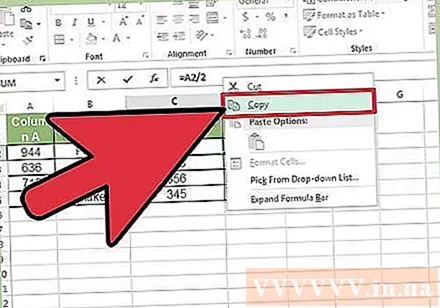
- Каб скапіяваць формулу ячэйкі без змены яе спасылак, вылучыце ячэйку, скапіруйце формулу, адлюстраваную ў радку формул у верхняй частцы акна (не саму вочка). Націсніце esc, каб закрыць радок формул, а затым устаўце формулу туды, куды вы хочаце.
- Націсніце Ctrl` (звычайна на той самай клавішы, што і ~), каб пераключыць электронную табліцу ў выгляд формулы. Скапіруйце формулы і ўстаўце іх у тэкставы рэдактар, напрыклад, нататнік альбо TextEdit. Скапіруйце яго яшчэ раз і ўстаўце назад у патрэбнае месца на працоўным аркушы. Націсніце Ctrl`, каб вярнуцца да звычайнага выгляду.
Метад 4 з 4: Выкарыстоўвайце абсалютныя і адносныя спасылкі на ячэйкі
Выкарыстоўвайце адносныя спасылкі на вочкі ў формуле. У формуле Excel "спасылка на ячэйку" - гэта адрас ячэйкі. Вы можаце ўвесці ці націснуць ячэйку, якую хочаце выкарыстоўваць пры ўводзе формулы. У табліцы ніжэй формула адносіцца да ячэйкі А2: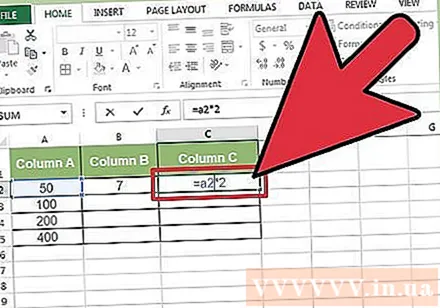
Зразумець, чаму іх называюць адноснымі спасылкамі. У формуле Excel адносная спасылка выкарыстоўвае адноснае становішча адраса ячэйкі. Напрыклад, ячэйка C2 мае формулу "= A2", якая з'яўляецца адноснай спасылкай на значэнне ячэйкі злева, за адну ячэйку. Калі вы скапіруеце гэтую формулу ў C4, яна ўсё роўна будзе спасылацца на левую ячэйку, у адной ячэйцы: зараз "= A4".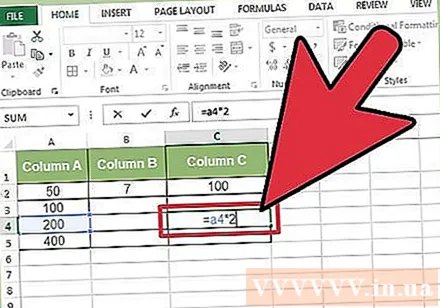
- Адносныя спасылкі таксама працуюць для вочак, якія не знаходзяцца ў адным радку і слупку. Калі вы скапіруеце тую ж формулу ў вочку C1 у ячэйку D6 (не на малюнку), Excel змяняе спасылку на адзін слупок направа (C → D) і пяць радкоў уніз (2 → 7), а "A2" на "B7. ".
Вы таксама можаце выкарыстоўваць абсалютныя спасылкі. Дапусцім, вы не з'яўляюцца хоча, каб Excel аўтаматычна змяніў формулу. Затым, замест таго, каб выкарыстоўваць адносную спасылку на ячэйку, вы можаце пераўтварыць яе ў спасылку абсалютны шляхам дадання сімвала $ перад колькасцю слупкоў або радкоў, якія вы хочаце захаваць пры капіраванні ў любое месца. У прыведзеных ніжэй прыкладах табліц арыгінальная формула прадстаўлена вялікім шрыфтам, і адначасова адлюстроўваецца вынік капіявання і ўстаўкі ў іншыя вочкі: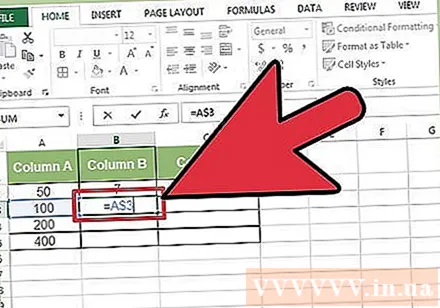
Выкарыстоўвайце ключ F4 для пераўтварэння паміж абсалютным і адносным. Націсніце, каб вылучыць спасылкі на вочкі ў формуле. Далей націсніце клавішу F4, і сімвал $ аўтаматычна будзе дададзены альбо выдалены ў вашай спасылцы. Працягвайце націскаць F4, пакуль не з'явіцца абсалютная / адносная спасылка, якую вы хочаце, і націсніце enter. рэклама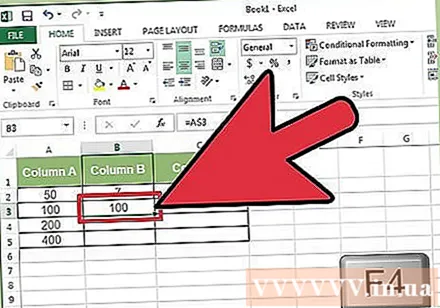
Парада
- Калі пры капіраванні формулы ў новую ячэйку з'яўляецца сіні трохкутнік, Excel выявіў падазроную памылку. Калі ласка, уважліва праверце формулу, каб вызначыць праблему.
- Калі вы выпадкова заменіце сімвал =? альбо * у метадзе "дакладна скапіруйце формулу", знайшоўшы "?" альбо " *" не дасць вам чаканых вынікаў. Калі ласка, выпраўце гэта шляхам пошуку "~?" альбо "~ *" замест "?" / " *".
- Абярыце вочка і націсніце Ctrl (апостраф), каб скапіяваць формулу ячэйкі непасрэдна над ёй.
Папярэджанне
- Іншыя версіі Excel могуць выглядаць не так, як скрыншоты ў гэтым артыкуле.



